兄弟系列故障
- 格式:docx
- 大小:43.57 KB
- 文档页数:8
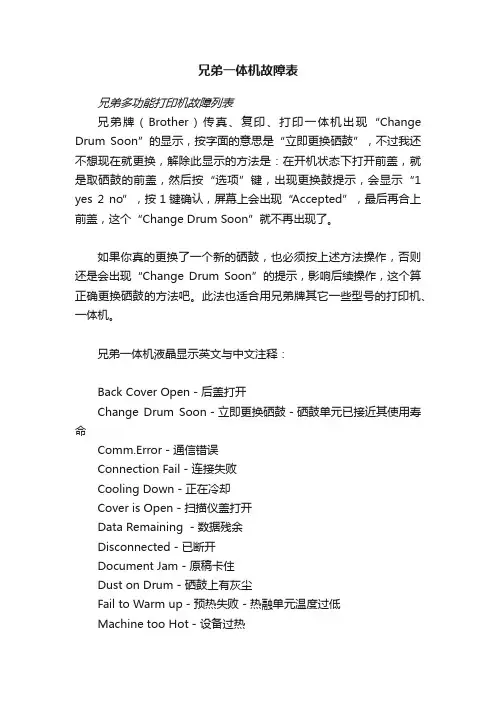
兄弟一体机故障表兄弟多功能打印机故障列表兄弟牌(Brother)传真、复印、打印一体机出现“Change Drum Soon”的显示,按字面的意思是“立即更换硒鼓”,不过我还不想现在就更换,解除此显示的方法是:在开机状态下打开前盖,就是取硒鼓的前盖,然后按“选项”键,出现更换鼓提示,会显示“1 yes 2 no”,按1键确认,屏幕上会出现“Accepted”,最后再合上前盖,这个“Change Drum Soon”就不再出现了。
如果你真的更换了一个新的硒鼓,也必须按上述方法操作,否则还是会出现“Change Drum Soon”的提示,影响后续操作,这个算正确更换硒鼓的方法吧。
此法也适合用兄弟牌其它一些型号的打印机、一体机。
兄弟一体机液晶显示英文与中文注释:Back Cover Open-后盖打开Change Drum Soon-立即更换硒鼓-硒鼓单元已接近其使用寿命Comm.Error-通信错误Connection Fail-连接失败Cooling Down-正在冷却Cover is Open-扫描仪盖打开Data Remaining -数据残余Disconnected-已断开Document Jam-原稿卡住Dust on Drum-硒鼓上有灰尘Fail to Warm up-预热失败-热融单元温度过低Machine too Hot-设备过热No Cartridge-无墨盒-未安装墨粉盒和硒鼓单元组件,或安装不正确No Paper Fed-无进纸-设备缺纸或未将纸张正确装入纸盒内No Response/Busy-未响应/繁忙Not Registered-未注册Out of Memory-内存不足Paper jam Inside-内部卡纸Paper Jam Rear-后部卡纸-纸张卡在了设备后部Paper Jam Tray-纸盒卡纸-纸张卡在了设备的纸盒中Toner Life End-墨粉用尽-未安装墨粉盒和硒鼓单元组件,或安装不正确,或墨粉已用尽,无法打印Toner Low-墨粉不足Unable to Init -无法初始化Unable to Print-无法打印Unable to Scan-无法扫描Unit is too Hot-单元过热Wait for a while-请稍等Wrong Paper Size-错误的纸张大小-纸张大小不正确。
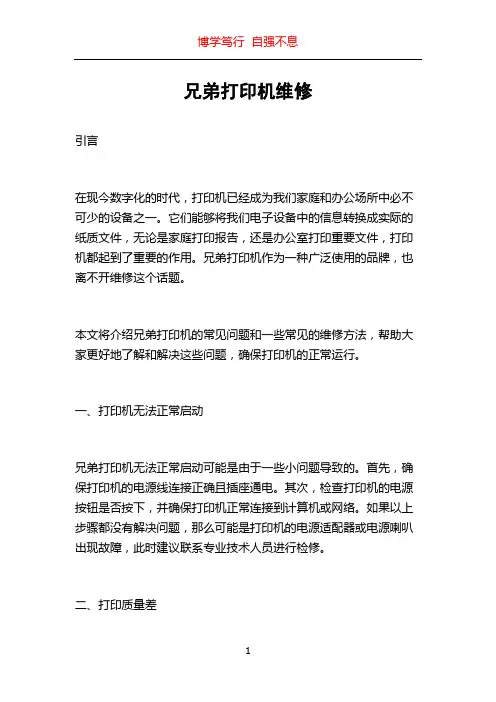
兄弟打印机维修引言在现今数字化的时代,打印机已经成为我们家庭和办公场所中必不可少的设备之一。
它们能够将我们电子设备中的信息转换成实际的纸质文件,无论是家庭打印报告,还是办公室打印重要文件,打印机都起到了重要的作用。
兄弟打印机作为一种广泛使用的品牌,也离不开维修这个话题。
本文将介绍兄弟打印机的常见问题和一些常见的维修方法,帮助大家更好地了解和解决这些问题,确保打印机的正常运行。
一、打印机无法正常启动兄弟打印机无法正常启动可能是由于一些小问题导致的。
首先,确保打印机的电源线连接正确且插座通电。
其次,检查打印机的电源按钮是否按下,并确保打印机正常连接到计算机或网络。
如果以上步骤都没有解决问题,那么可能是打印机的电源适配器或电源喇叭出现故障,此时建议联系专业技术人员进行检修。
二、打印质量差当我们的兄弟打印机输出的文件质量不佳时,可能是打印头堵塞或打印机墨盒问题所致。
首先,我们可以尝试清理打印头来解决堵塞问题。
方法是,在打印机软件中选择“维护”或“清洁”选项,按照指示进行清洁操作。
如果问题仍然存在,可能是墨盒出现问题,建议更换墨盒。
同时,注意购买时选择正规渠道和品牌认证的墨盒,以确保质量和兼容性。
三、打印机卡纸打印机卡纸是一个常见的问题,它会导致打印任务无法正常进行。
处理此问题的第一步是确定纸张是否正确放入纸盒中,并且滑轨是否正确调整。
其次,查看打印机是否有卡纸部件,可以直接拉出卡纸或按照打印机说明书上的指示来处理。
如果仍然无法解决问题,建议联系兄弟打印机的售后服务中心或专业技术人员协助处理。
四、无法连接到网络在家庭或办公环境中,我们经常使用网络打印机。
当我们无法连接到网络打印机时,第一步是检查打印机是否正确连接到网络。
确保网络线正常连接,并确保打印机的网络设置正确。
其次,确保您的计算机或移动设备与相同的网络连接。
如果问题仍然存在,可以尝试重新启动打印机和路由器来解决网络问题。
总结维修兄弟打印机可能会遇到一些常见的问题,如无法启动、打印质量差、卡纸、无法连接到网络等。
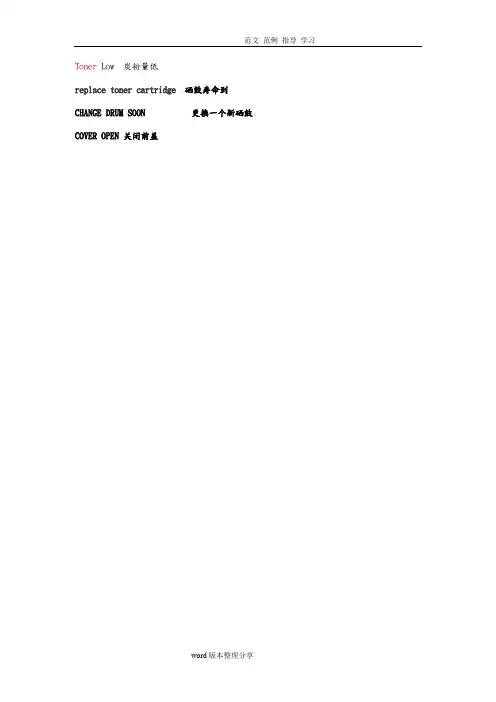
Toner Low 炭粉量低replace toner cartridge 硒鼓寿命到CHANGE DRUM SOON 更换一个新硒鼓COVER OPEN 关闭前盖兄弟维修代码故障信息2.1 控制面板上的故障信息2.1.1 用户访问的故障信息在打印、扫描、复印时出现故障时,故障信息会显示在控制面板上的LCD 上。
下面列出的故障信息是用户可以恢复或者参考表中指定的章节可以进行操作的。
故障信息维修方法CHANGE DRUM SOON 硒鼓单元已接近其使用寿命。
更换一个新硒鼓,一分钟后该信息将自动消失。
COVER OPEN 关闭前盖。
如果前盖是半开的,即使在关闭前盖后该项故障信息也不会消失。
这种情况下,须完全打开前盖,然后按正确的方法盖上前盖。
CHECK PAPERCHECK PAPER#1*CHECK PAPER#2*(* 如果安装了选配的下层纸盒) (1)将纸张正确放入纸盒;(2) 如果缺纸,往纸盒里放入一摞新纸;(3) 检查纸盒中的纸张是否整齐,如果发现纸张卷曲,打印前应将纸张展平;有时将纸取出来上下翻转后再放进纸盒也会起一定的作用。
(4) 减少纸盒中的纸张数量,纸摞的厚度应低于27mm。
(5) 检查所用纸张是否符合指定类型。
CHECK CASSETTECHECK CASSETTE #1*CHECK CASSETTE #2*(* 当安装了可选下层纸盒时) 检查纸盒是否正确安装在打印机上。
NO DOCUMENT 将文档放在自动进稿器上,故障信息将自动消失,同时显示复印数量。
PRINTER JAM 取出卡在打印机中的纸张。
如果打印机不能自动恢复打印,请按下“Job Cancel”按钮。
详情请参阅本章的3.2节。
DOCUMENT JAM 取出卡在自动进稿器中的文档。
如果打印机不能自动恢复扫描或复印,请按下“Stop”按钮。
详情请参阅本章的第4节。
TONER LOW 粉盒中墨粉不足。
买一个新粉盒,以备在打印机显示“TONER EMPTY”信息时使用。
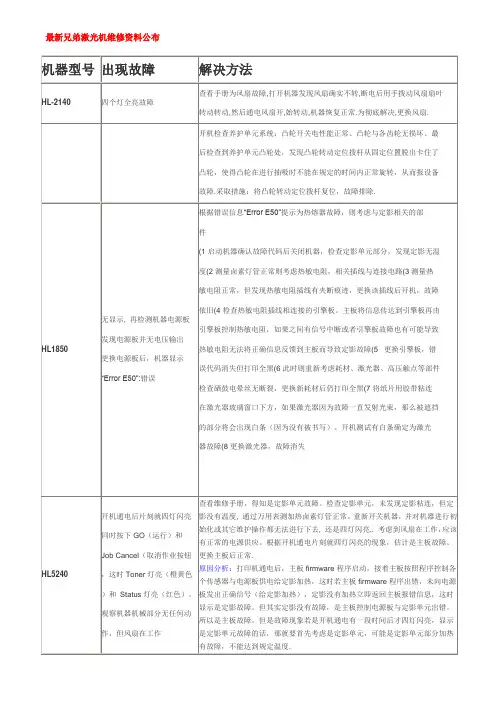
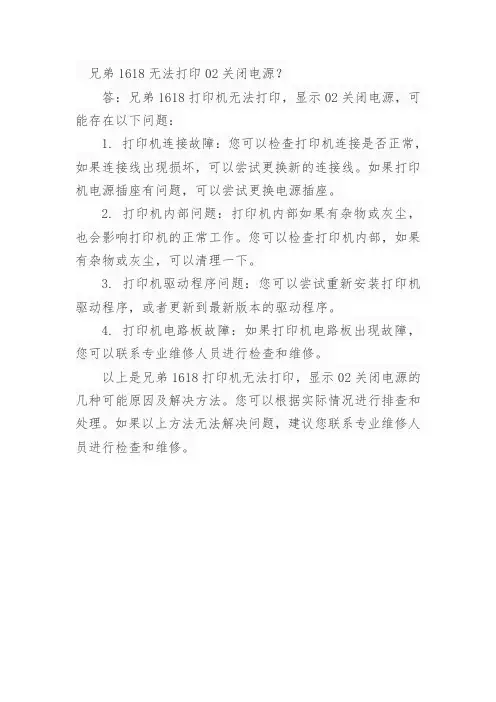
兄弟1618无法打印02关闭电源?
答:兄弟1618打印机无法打印,显示02关闭电源,可能存在以下问题:
1. 打印机连接故障:您可以检查打印机连接是否正常,如果连接线出现损坏,可以尝试更换新的连接线。
如果打印机电源插座有问题,可以尝试更换电源插座。
2. 打印机内部问题:打印机内部如果有杂物或灰尘,也会影响打印机的正常工作。
您可以检查打印机内部,如果有杂物或灰尘,可以清理一下。
3. 打印机驱动程序问题:您可以尝试重新安装打印机驱动程序,或者更新到最新版本的驱动程序。
4. 打印机电路板故障:如果打印机电路板出现故障,您可以联系专业维修人员进行检查和维修。
以上是兄弟1618打印机无法打印,显示02关闭电源的几种可能原因及解决方法。
您可以根据实际情况进行排查和处理。
如果以上方法无法解决问题,建议您联系专业维修人员进行检查和维修。
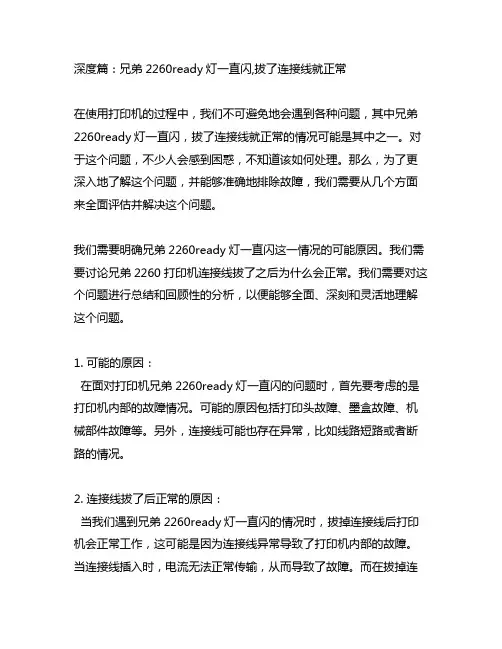
深度篇:兄弟2260ready灯一直闪,拔了连接线就正常在使用打印机的过程中,我们不可避免地会遇到各种问题,其中兄弟2260ready灯一直闪,拔了连接线就正常的情况可能是其中之一。
对于这个问题,不少人会感到困惑,不知道该如何处理。
那么,为了更深入地了解这个问题,并能够准确地排除故障,我们需要从几个方面来全面评估并解决这个问题。
我们需要明确兄弟2260ready灯一直闪这一情况的可能原因。
我们需要讨论兄弟2260打印机连接线拔了之后为什么会正常。
我们需要对这个问题进行总结和回顾性的分析,以便能够全面、深刻和灵活地理解这个问题。
1. 可能的原因:在面对打印机兄弟2260ready灯一直闪的问题时,首先要考虑的是打印机内部的故障情况。
可能的原因包括打印头故障、墨盒故障、机械部件故障等。
另外,连接线可能也存在异常,比如线路短路或者断路的情况。
2. 连接线拔了后正常的原因:当我们遇到兄弟2260ready灯一直闪的情况时,拔掉连接线后打印机会正常工作,这可能是因为连接线异常导致了打印机内部的故障。
当连接线插入时,电流无法正常传输,从而导致了故障。
而在拔掉连接线的情况下,打印机可以通过其他途径获取到所需的电流,从而正常工作。
在这种情况下,连接线需要进行更换或者修复,以解决打印机故障的问题。
3. 总结和回顾:对于兄弟2260ready灯一直闪、拔了连接线就正常的问题,我们需要注意内部故障的可能性,并且要对连接线进行仔细的检查和排除。
在解决问题的过程中,我们更要注意安全,避免使用有潜在风险的连接线,以免造成更大的损坏。
4. 个人观点和理解:从个人的角度来看,我认为兄弟2260ready灯一直闪、拔了连接线就正常的问题可能是由于设备内部故障和连接线异常共同导致的。
在解决这个问题的过程中,我们不但要注意故障排除,还要重视保护设备和个人安全。
通过对这个问题的全面评估和解释,相信您已经对兄弟2260ready灯一直闪、拔了连接线就正常的问题有了更深入的了解。
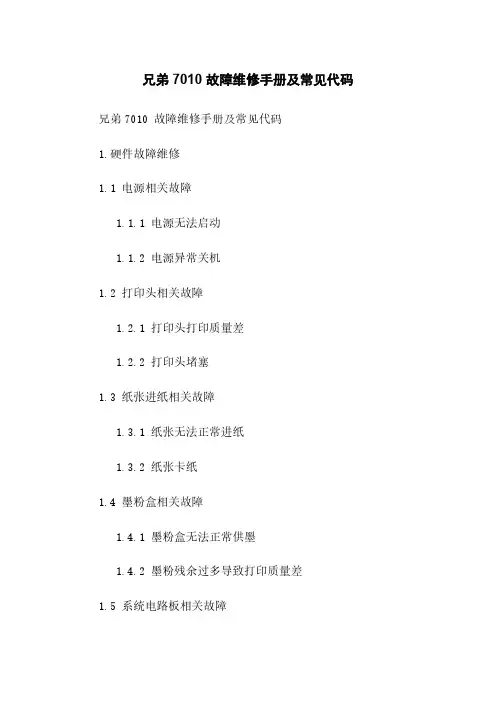
兄弟7010 故障维修手册及常见代码兄弟7010 故障维修手册及常见代码1.硬件故障维修1.1 电源相关故障1.1.1 电源无法启动1.1.2 电源异常关机1.2 打印头相关故障1.2.1 打印头打印质量差1.2.2 打印头堵塞1.3 纸张进纸相关故障1.3.1 纸张无法正常进纸1.3.2 纸张卡纸1.4 墨粉盒相关故障1.4.1 墨粉盒无法正常供墨1.4.2 墨粉残余过多导致打印质量差1.5 系统电路板相关故障1.5.1 主板故障1.5.2 控制电路板故障2.软件故障维修2.1 驱动程序相关故障2.1.1 驱动程序安装失败2.1.2 驱动程序与操作系统不兼容2.2 打印队列相关故障2.2.1 打印队列卡死2.2.2 打印任务取消不及时2.3 连接接口相关故障2.3.1 USB连接异常2.3.2 网络连接故障2.4 印刷语言相关故障2.4.1 PCL语言解析错误2.4.2 PostScript语言解析错误3.常见代码3.1 错误码3.1.1 001 - 通信故障3.1.2 002 - 纸张卡纸3.2 异常代码3.2.1 A001 - 电源异常3.2.2 A002 - 打印头故障附件:本文档附带兄弟7010 相关维修工具介绍和操作指南。
法律名词及注释:1.电源:指供电设备,通过电能转化为机械能或其他形式的能源。
2.打印头:指打印设备中负责将墨粉转化为文字或图像的部件。
3.堵塞:指打印头或打印机内部零部件被墨粉或其他杂质堵塞,导致打印质量下降或无法正常打印。
4.卡纸:指纸张在进纸过程中被卡住,无法正常通过打印机。
5.墨粉盒:指存放墨粉的部件,负责供墨给打印头。
6.主板:指打印机的主要电路板,负责控制各个部件和信号的传输。
7.控制电路板:指打印机中负责控制功能和电路的电路板。
8.驱动程序:指用于打印机与计算机之间通信和控制的软件。
9.打印队列:指计算机中存储待打印任务的缓冲区。
10.PCL语言:指一种打印机控制语言,用于描述打印任务的细节和格式。

兄弟无法打印05 关闭电源然后重新打开近几年,打印机作为一种输出设备已经成为了许多家庭和办公环境中不可或缺的存在。
然而,有时候我们在使用打印机的时候会遇到各种问题,比如打印机无法正常工作、无法连接网络或者无法打印文件等等。
在这些问题中,有一种常见的故障现象就是兄弟打印机无法打印05错误代码的问题。
问题描述:当用户在使用兄弟打印机的时候,突然发现打印机无法正常工作,屏幕上显示05错误代码。
此时,用户无法完成打印任务,给工作和生活带来了不便。
解决方法:针对兄弟打印机无法打印05错误代码的问题,我们可以尝试以下方法来解决:1.关闭电源:用户可以尝试将兄弟打印机的电源关闭,等待一段时间后再次打开电源,有时候这样可以帮助打印机恢复正常工作状态。
2.检查打印机连接:用户还可以检查打印机与电脑或网络的连接,确认连接是否正常稳定。
3.清理打印头:有时候打印头上的灰尘或者墨水堵塞会导致打印机无法正常工作,用户可以尝试清理打印头,确保打印机可以正常工作。
4.重启打印机:用户还可以尝试将打印机进行重启,有时候这样可以帮助打印机恢复正常。
5.通联售后服务:如果以上方法无法解决问题,用户可以通联兄弟打印机的售后服务人员,获得更专业的帮助和维修服务。
总结:在使用兄弟打印机的过程中,遇到无法打印05错误代码的问题并不是十分罕见。
针对这个问题,用户可以尝试一些简单的方法来解决,比如关闭电源然后重新打开、检查连接、清理打印头等等。
如果问题依然存在,用户可以寻求兄弟打印机的售后服务或者专业的维修帮助。
希望以上方法可以帮助用户尽快解决兄弟打印机无法打印05错误代码的问题,让打印机恢复正常工作状态,为用户的工作和生活提供更多的便利。
很高兴看到您这么关心和支持兄弟打印机相关的故障处理方法。
下面我将继续为您扩写新内容,希望这些内容能够帮助更多的用户解决兄弟打印机故障问题。
6. 清理打印机内部:除了清理打印头,有时候打印机内部也会积聚灰尘和墨水残留物,导致打印机无法正常运作。

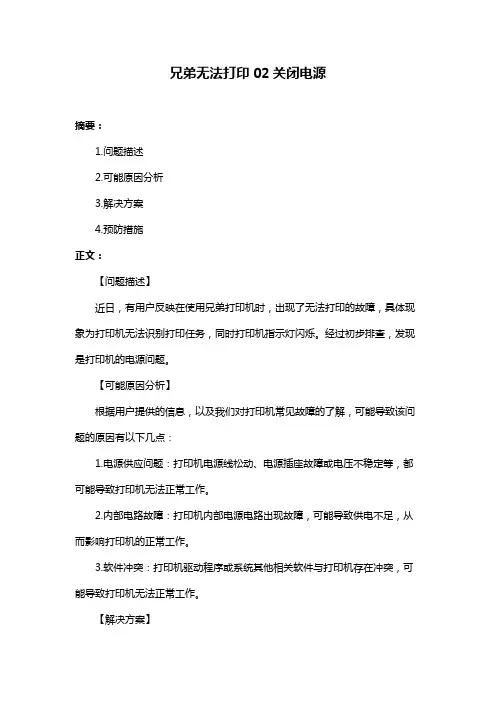
兄弟无法打印02关闭电源摘要:1.问题描述2.可能原因分析3.解决方案4.预防措施正文:【问题描述】近日,有用户反映在使用兄弟打印机时,出现了无法打印的故障,具体现象为打印机无法识别打印任务,同时打印机指示灯闪烁。
经过初步排查,发现是打印机的电源问题。
【可能原因分析】根据用户提供的信息,以及我们对打印机常见故障的了解,可能导致该问题的原因有以下几点:1.电源供应问题:打印机电源线松动、电源插座故障或电压不稳定等,都可能导致打印机无法正常工作。
2.内部电路故障:打印机内部电源电路出现故障,可能导致供电不足,从而影响打印机的正常工作。
3.软件冲突:打印机驱动程序或系统其他相关软件与打印机存在冲突,可能导致打印机无法正常工作。
【解决方案】针对以上可能原因,我们提出以下解决方案:1.检查并确保打印机电源线连接紧密,同时检查电源插座是否正常工作,电压是否稳定。
如果电源插座或电压存在问题,请及时更换或联系专业人员进行维修。
2.关闭打印机电源,打开打印机外壳,检查内部电源电路是否有松动、烧焦等异常现象。
如有异常,请及时联系专业人员进行维修。
3.重新安装打印机驱动程序,或尝试使用系统自带的打印机驱动程序。
同时,检查系统中是否存在其他可能导致冲突的软件,如杀毒软件、防火墙等。
如有冲突,请按照相关软件的说明进行解决。
【预防措施】为了避免类似问题的再次发生,我们建议用户采取以下预防措施:1.使用质量合格、符合打印机电源要求的电源线和插座。
2.确保打印机工作环境电压稳定,避免电压过高或过低。
3.定期检查打印机电源线和插座,确保连接紧密。
4.避免频繁安装和卸载打印机驱动程序,如需更换驱动程序,请确保卸载原有驱动程序后再进行安装。
5.避免在打印机工作时,频繁插拔打印机电源线。
通过以上解决方案和预防措施,相信用户能够顺利解决兄弟打印机无法打印的问题。
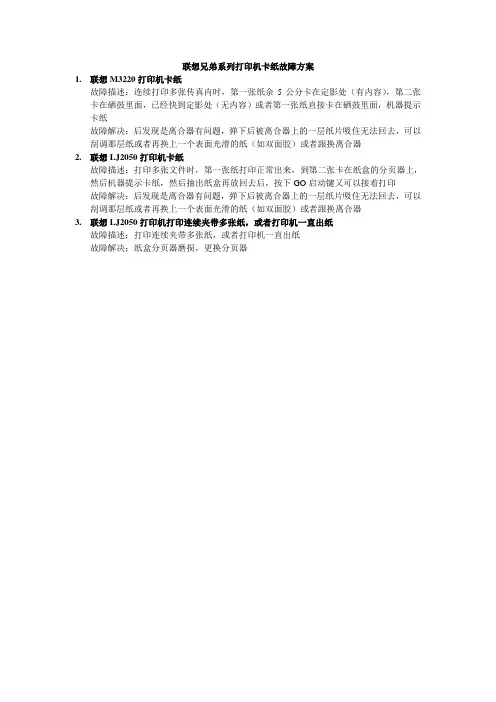
联想兄弟系列打印机卡纸故障方案
1.联想M3220打印机卡纸
故障描述:连续打印多张传真内时,第一张纸余5公分卡在定影处(有内容),第二张卡在硒鼓里面,已经快到定影处(无内容)或者第一张纸直接卡在硒鼓里面,机器提示卡纸
故障解决:后发现是离合器有问题,弹下后被离合器上的一层纸片吸住无法回去,可以刮调那层纸或者再换上一个表面光滑的纸(如双面胶)或者跟换离合器
2.联想LJ2050打印机卡纸
故障描述:打印多张文件时,第一张纸打印正常出来,到第二张卡在纸盒的分页器上,然后机器提示卡纸,然后抽出纸盒再放回去后,按下GO启动键又可以接着打印
故障解决:后发现是离合器有问题,弹下后被离合器上的一层纸片吸住无法回去,可以刮调那层纸或者再换上一个表面光滑的纸(如双面胶)或者跟换离合器
3.联想LJ2050打印机打印连续夹带多张纸,或者打印机一直出纸
故障描述:打印连续夹带多张纸,或者打印机一直出纸
故障解决:纸盒分页器磨损,更换分页器。
兄弟打印机问题汇总兄弟打印机问题汇总(可以直接点击问题到达问题所在页⾯)1.指⽰灯表⽰什么意思 (2)2.墨粉盒和硒⿎单元有何区别 (6)3.如何更换墨粉盒 (8)4.如何更换硒⿎单元 (13)5.如何清洁硒⿎单元的电晕丝 (17)6.如何清除卡纸 (19)7.如何清洁打印机内部 (24)8.更换新墨粉盒,仍然显⽰“墨粉即将⽤尽,请更换墨粉盒 (27)9.更换新的硒⿎单元后硒⿎LED灯仍然常亮或闪烁 (28)10.为什么 Drum(硒⿎)指⽰灯闪烁 (29)11.我的Brother设备错误进纸 (30)12.打印机状态为脱机或暂停 (38)13.打印机不能打印整页⽂档,出现打印超时错误信息 (42)14.如何使⽤打印机操作⾯板取消打印作业 (44)15.兄弟 HL-2140页⾯中有纵向⿊线或打印出的页⾯中有纵向墨粉污迹 (45)16.兄弟 HL-2140⿊⾊打印区域有⽩⾊斑点 (45)17.兄弟 HL-2140打印字符倾斜, 位置不正确 (45)18.兄弟 HL-2140打印结果模糊 (45)19.节墨模式更改 (45)20.兄弟 HL-2140如何打印打印机设置页 (46)21.兄弟HL-2140 四个灯全亮故障解决⽅法 (46)22.兄弟2140硒⿎、粉仓清零全过程 (47)⼀、指⽰灯表⽰什么意思 ?说明:Brother设备前端表⽰设备状态的灯就是LED指⽰灯.当所有指⽰灯关闭时, 表明电源开关已关闭.Ready指⽰灯常亮, 表⽰设备处于 "打印就绪状态".Ready指⽰灯熄灭,表⽰设备处于 "休眠模式".按下Go(运⾏)按钮将打印机从 "休眠模式" 切换到准备就绪状态 .[指⽰灯指⽰]Ready指⽰灯正在闪烁.指⽰灯指⽰的含义预热:打印机正在预热.等待数秒直到打印机处于就绪状态.冷却:打印机正在冷却.等待数秒直到打印机内部冷却.正在接收数据:打印机正在从电脑中接收数据,或正在处理内存中的数据,或者正在打印数据.数据残留在内存中:打印机内存⾥有残留打印数据. 如果Ready指⽰灯闪烁很长时间并且没有打印任何内容, 按Go(运⾏)按钮打印内存中的残留数据. [指⽰灯指⽰]Ready 指⽰灯亮起.指⽰灯指⽰的含义Toner low(墨粉即将⽤尽):表⽰墨粉接近⽤尽.请买⼀个新的墨粉盒以备⽤尽时使⽤.(或者加粉)[指⽰灯指⽰]Toner(墨粉)指⽰灯常亮.指⽰灯指⽰的含义Toner life end(墨粉⽤尽):更换⼀个新的墨粉盒.Note请注意打印浓度不同,可打印的页数也不同。
兄弟2140打印机常出现的问题:一,更换硒鼓或粉盒后LED灯仍然常亮.若更换完新的硒鼓单元后未重置硒鼓计数器,Drum(硒鼓)LED灯将仍然常亮或闪烁。
Drum Life End Soon请按以下步骤操作,以重置硒鼓计数器。
注: 以下图例是以举例的设备为例,可能会于您的Brother设备不同。
Caution请仅在更换硒鼓单元后重置硒鼓计数器。
如果您将未到寿命的硒鼓单元重置,那么剩余的硒鼓寿命将不会准确显示。
1.确认设备电源已打开。
2.打开前盖。
3.要重置硒鼓计数器,按住Go键4 秒钟直至所有LED亮起。
所有四个LED灯都亮起后,松开不按Go键。
4.合上设备前盖。
5.确保Drum(硒鼓) LED灯熄灭。
2.打印机卡纸了,如何取出来?1.打开前盖.2.慢慢从设备中拉出硒鼓单元和墨粉盒组件.Note如果你不能取出硒鼓单元和墨粉盒组件, 请用另一只手固定设备卡住的纸张将随硒鼓单元和墨粉盒组件一同被拉出. 如果纸张仍然在设备内, 请轻轻将其取出3.合上前盖.Caution此时请勿装回硒鼓单元和墨粉盒组件.4.将纸盒从打印机中完全拉出.5.将卡住的纸张从打印机中向下拉出.6.打开后盖(后出纸托板).7.朝您自己的方向按下拉杆, 以打开定影单元盖(1).8.将卡住的纸张从定影单元中拉出.Caution在您刚使用过打印机后,打印机内部的一些零件温度会非常高。
因此,在您触摸打印机内部零件前请等待打印机冷却.9.关闭后盖(后出纸托板).10.按下绿色锁杆并从硒鼓单元中取出墨粉盒. 如果硒鼓单元内有卡纸,请将其清除.Caution•小心处理墨粉盒. 如果墨粉溅到您的手上或衣服上,请立刻擦去并用冷水清洗.•为避免出现打印质量问题,不要触摸图片中阴影部分所示的部件.11.将墨粉盒装回硒鼓单元, 直到卡入正确位置并发出声响. 若正确安装墨粉盒, 绿色锁定杆将会自动抬起.12.将硒鼓单元和墨粉盒组件装回打印机.13.将纸盒牢固地装回打印机.14.合上前盖. 打印机将自动继续打印.以上是常见打印机的故障,更多故障请咨询当地的兄弟维修中心.。
兄弟2140打印机常出现的问题:一,更换硒鼓或粉盒后LED灯仍然常亮.若更换完新的硒鼓单元后未重置硒鼓计数器,Drum(硒鼓)LED灯将仍然常亮或闪烁。
Drum Life End Soon请按以下步骤操作,以重置硒鼓计数器。
注: 以下图例是以举例的设备为例,可能会于您的Brother设备不同。
Caution请仅在更换硒鼓单元后重置硒鼓计数器。
如果您将未到寿命的硒鼓单元重置,那么剩余的硒鼓寿命将不会准确显示。
1.确认设备电源已打开。
2.打开前盖。
3.要重置硒鼓计数器,按住Go键4 秒钟直至所有LED亮起。
所有四个LED灯都亮起后,松开不按Go键。
4.合上设备前盖。
5.确保Drum(硒鼓) LED灯熄灭。
2.打印机卡纸了,如何取出来1.打开前盖.2.慢慢从设备中拉出硒鼓单元和墨粉盒组件.Note如果你不能取出硒鼓单元和墨粉盒组件, 请用另一只手固定设备卡住的纸张将随硒鼓单元和墨粉盒组件一同被拉出. 如果纸张仍然在设备内, 请轻轻将其取出3.合上前盖.Caution此时请勿装回硒鼓单元和墨粉盒组件.4.将纸盒从打印机中完全拉出.5.将卡住的纸张从打印机中向下拉出.6.打开后盖(后出纸托板).7.朝您自己的方向按下拉杆, 以打开定影单元盖(1).8.将卡住的纸张从定影单元中拉出.Caution在您刚使用过打印机后,打印机内部的一些零件温度会非常高。
因此,在您触摸打印机内部零件前请等待打印机冷却.9.关闭后盖(后出纸托板).10.按下绿色锁杆并从硒鼓单元中取出墨粉盒. 如果硒鼓单元内有卡纸,请将其清除.Caution小心处理墨粉盒. 如果墨粉溅到您的手上或衣服上,请立刻擦去并用冷水清洗.为避免出现打印质量问题,不要触摸图片中阴影部分所示的部件.11.将墨粉盒装回硒鼓单元, 直到卡入正确位置并发出声响. 若正确安装墨粉盒, 绿色锁定杆将会自动抬起.12.将硒鼓单元和墨粉盒组件装回打印机.13.将纸盒牢固地装回打印机.14.合上前盖. 打印机将自动继续打印.以上是常见打印机的故障,更多故障请咨询当地的兄弟维修中心.。
兄弟-全系列故障代码表【请转发给有需要的朋友】推荐一个有大量维修视频和资料,能帮你解决缝制技术问题的平台,可扫下方二维码加入!兄弟S-7200A/7200B兄弟S-7200C兄弟S-7000DD/7100A兄弟S-7250A兄弟S-7300A兄弟KE-430C兄弟KE-430故障代码原因处理方法E-13 机器规格选择连接器未接驳妥当关掉电源并检查接驳器P3是否未接驳妥当关掉电源,转动上轮检查机器是否上锁E-20 马达异常停止或定针器接驳发生故障检查定针器接驳检查P11、P12或P13接驳器是否中断E-21 机器马达故障关掉电源检查地线接驳E-30 由于放大比例设定引数据超越缝纫范围按下重设(RESET)键,然后重新设定放大比例E-31 设定缝纫范围限制后,针迹花样数据超越缝纫范围按下重设(RESET)键,然后重设记忆键“30”及“31”或放大比例E-32 用户程序的数据格式(%或更改微动开关功能键A-6的设定后,清除所mm)与微动开关功能键A-6的设定不一致有记忆设定。
(参阅“10-13清除所有记忆设定”)E-40 针距超过10MM 按下重设(RESET),然后重新设定放大比例E-41 缝纫数据不正常每次设定新缝纫数据时,从最初的步骤开始E-42 程序编号错误按下重设(RESET)键,并指定一个正确的号码推动上轮使参考标记与针上停止位置一致E-50 针杆不在针上位置停止(参阅“10-9 调节缝纫针杆上停止位置”。
)检查V-皮带张力。
(参阅“3-14 安装V-皮带”。
)E-60 压脚未有降下参阅“16 故障处理”。
E-61 压脚不能升起关掉电源并检查压脚感应器的接驳器P1是否接驳妥当E-62 压脚没有升起186****3369 E-8 0 吴先生E-63 压脚不能降下E-70 冷却风扇不能操作关掉电源,然后检查冷却风扇是否被线屑阻塞,接驳器P10是否接驳妥当E-80 马达PROM未能正确安上关掉电源并作出检查E-81 启动电源后脚踏板已压下关掉电源并作出检查E-82 启动电源后操作板键已被压下关掉电源并检查操作表示板检查所有表板的导线是否正常E-90 电源供应不正常地减少或关掉电源后立刻再启动关掉电源并检查电源输入量关掉电源后,等待3秒以上再启动电源。
兄弟(brother)打印机常见问题汇总--显示屏英文解析常见故障:1、硒鼓上有灰尘(英文提示:DUST on drum)故障表现方式:卡纸。
激光打印机表现为,卡纸灯闪,一体机表现为屏幕报错:硒鼓上有灰尘(英文提示:DUST on drum)解决方式:拆卸硒鼓,全面清洁电极丝,和充电栅网内侧,成功率90%,实在不好,更换电极丝。
2、加粉后有重影。
故障表现方式:加粉前测试没问题,加完粉后出现轻微或者很重重影问题。
解决方式:A.粉不兼容,(不管啥牌子粉,每一批都不一样,建议每次加粉清洁余粉)全面清洁粉盒,换一只新粉;B、高压不对,兄弟联想机器高压并不是一成不变的,随着换新粉盒、打印张数的增加等,都在有比例的调整高压,通过粉盒复位和硒鼓复位来复位高压成初始值。
C、粉盒右侧磁辊塑料轴套导电不良(左侧凸出的那一块),那块塑料不是普通塑料,是碳做的,是给磁辊提供高压。
可以用万用表量一下,表针有反应,如果没有反应,更换磁辊导电轴套。
或者更换新粉盒。
D、充电电极、充电栅网、转印电极、消电毛刷、鼓芯接地、磁辊显影偏压,这几个触点全是钢丝导电,很容易变形,接触不良。
E、高压板,主板问题。
(出现的相当少)3、打印左侧浅故障表现方式:打印左边明显浅。
解决方式:A、首先排除粉盒问题,看粉盒上粉均匀不均匀,不均匀的话清洁粉盒。
B、激光器脏造成的,清洁激光器。
4、打印部分浅(对新手来说是个问题,对但凡有经验的工程师来说不叫问题)故障表现方式:打印部分有规则的浅,深和浅的界限很清晰。
解决方式:清洁粉刮刀,粉刮刀积碳,造成粉吸附不到磁辊上。
5、打印时好时坏,有时打印非常干净,有时打印有脏的背景。
经常报没有粉盒错误。
故障表现方式:打印时好时坏,有时打印非常干净,有时打印有脏的背景。
经常报没有粉盒错误。
更换粉盒,硒鼓都无效。
更换高压板也无效。
解决方式: A、充电电极、充电栅网、转印电极、消电毛刷、鼓芯接地、磁辊显影偏压,这几个触点全是钢丝导电,很容易变形,接触不良。
兄弟7380无法打印0b关闭电源然后重新打开兄弟7380无法打印0b关闭电源然后重新打开在我们的日常生活中,打印机已经成为了不可或缺的一部分。
而在众多的打印机品牌中,兄弟(Brother)作为一家知名的办公设备制造商,其出品的7380系列打印机备受用户青睐。
然而,就在日常使用中,有时会遇到兄弟7380无法打印的情况,此时一种通用的解决方法就是关闭电源,然后重新打开。
那么,这种问题的根源究竟是什么呢?我们该如何解决呢?我们需要深入了解兄弟7380无法打印的原因。
这可能涉及到硬件故障、打印机设置、驱动程序问题等多种因素。
从简单到复杂,我们逐一来分析。
1.硬件故障:当打印机硬件出现故障时,例如打印头堵塞、喷头老化等,就会导致打印机无法正常工作。
这时候,关闭电源并重新打开可能只是治标不治本的解决方法。
我们可能需要检查打印机的硬件部件,清洁或更换相关部件。
2.打印机设置:打印机的设置也可能导致无法正常打印。
网络设置、打印任务排队设置、纸张类型设置等,都可能影响打印机的正常工作。
在这种情况下,我们需要仔细检查打印机的设置,并根据具体情况进行调整。
3.驱动程序问题:许多打印机问题都与驱动程序有关。
如果你的打印机驱动程序过旧或者与系统不兼容,就可能出现无法打印的情况。
此时,你需要先卸载旧驱动程序,然后重新安装适用于你的系统的最新驱动程序。
当然,以上只是一些可能的原因,实际情况可能更为复杂。
在遇到无法打印的情况时,我们要有条不紊地检查和排除问题,从简单的方法开始,逐步深入。
在我个人看来,打印机是我们工作中非常重要的工具,无法打印可能会给我们的工作带来很大的困扰。
我们需要充分了解我们使用的打印机,包括可能出现的问题和解决方法。
只有这样,我们才能更好地利用打印机,提高工作效率。
在结尾部分,我们不妨对整个问题进行一个总结和回顾。
本文首先介绍了兄弟7380无法打印的常见问题,并针对每个可能的原因提供了相应的解决方法。
在实际使用中,我们应该根据具体情况有针对性地排查和解决问题,避免使用笼统的方法。